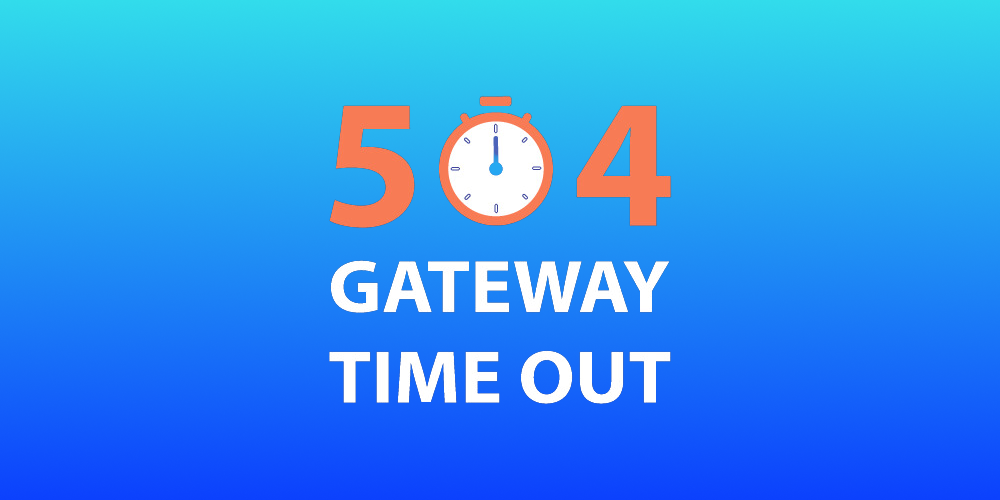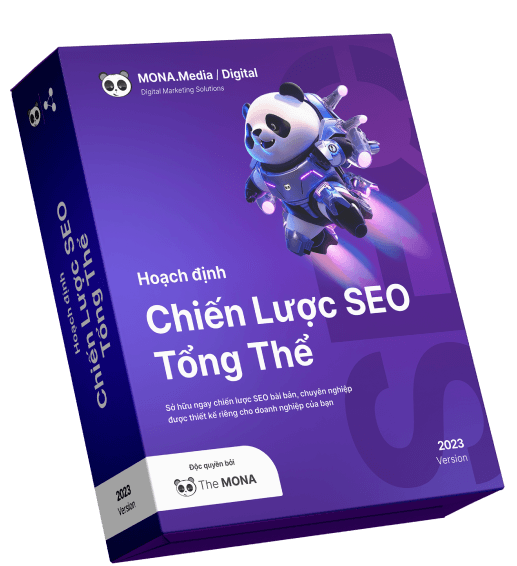Lỗi 504 gateway timeout là một trong những lỗi khá phổ biến khi truy cập trang web, khiến người dùng không thể truy cập vào website mong muốn. Vậy cụ thể lỗi 504 là gì? Nguyên nhân do đâu và có những cách khắc phục nào hiệu quả nhất? Ở bài viết dưới đây, MONA Media sẽ giải đáp tất cả những thắc mắc này của bạn.
Lỗi 504 Gateway Time-out là gì?
Lỗi Gateway Timeout là lỗi
máy chủ (
server) trả về khi không thể thực hiện được một yêu cầu nào đó do lỗi của một trong các HTTP Status Codes. Lỗi này thường ít xuaatr hiện hơn lỗi
502 bad gateway error hoặc
500 internal server error. Tuy nhiên, chắc hẳn những ai truy cập Browsing trên internet cũng đã từng gặp phải mã lỗi 504 Gateway Time-out này ít nhất một lần.
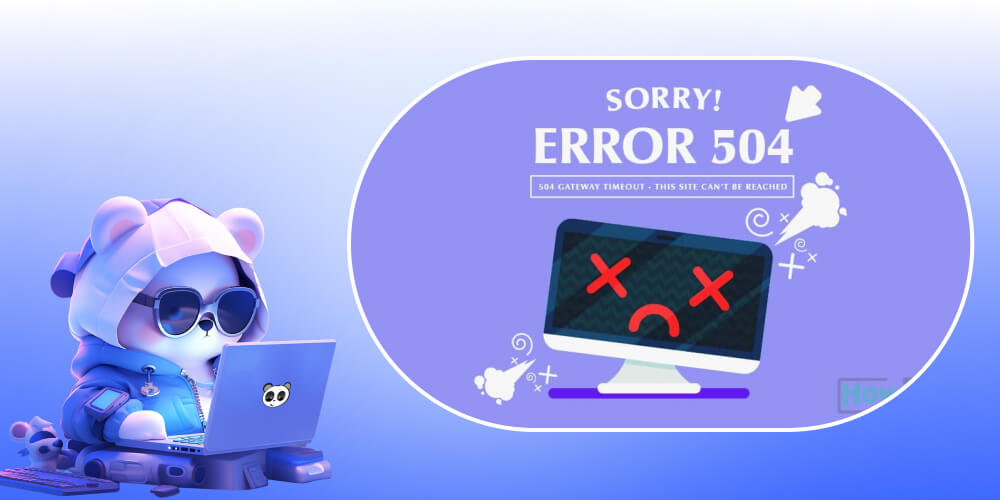
Lỗi liên quan đến server thường nhận biết khi HTTP Status Codes bắt đầu bằng số “
5”. Khi server bị mất liên lạc trong quá trình giao tiếp qua lại với nhau nhưng không hoàn tất yêu cầu thì dẫn đến xuất hiện lỗi 504 Gateway Timeout. Theo đó, server khi không nhận được phản hồi từ
proxy hay từ server gateway khác, nghĩa là server không thể thực hiện yêu cầu trong thời hạn nhất định.
Lỗi này được hiển thị trong cửa sổ trình duyệt với rất nhiều dạng như:
- 504 Gateway Time-out Nginx
- Gateway Time out Error
- HTTP Error 504 – Gateway Time-out
- 504 Gateway Time-out
- 504 Error
- Gateway Timeout (504)
Bên cạnh đó, ở các chương trình trên nền tảng Window tự truy cập internet, mã lỗi 504 thường hiển thị trong hộp thoại nhỏ hoặc cửa sổ có lỗi HTTP_STATUS_GATEWAY_TIMEOUT và/hoặc với thông báo “
The request was timed out waiting for a gateway”.
Ngoài ra, có một lỗi 504 ít phổ biến hơn là “
Gateway Time-out: The proxy server did not receive a timely response from the upstream server“.
Nguyên nhân xuất hiện lỗi 504 Gateway Time-out
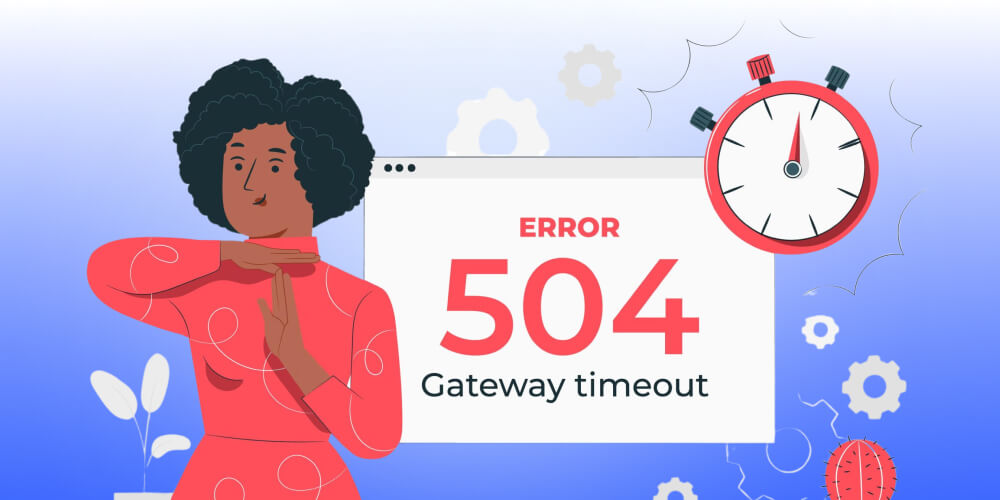
Với
10+ năm đồng hành cùng nhiều khách hàng, MONA đã gặp không ít các trường hợp về lỗi 504 trên website và trả lời cho những băn khoăn về các nguyên nhân gây nên lỗi 504. Thông qua quá trình này, chúng tôi đã tổng hợp lại những nguyên nhân phổ biến dẫn đến lỗi 504 Gateway Time-out dưới đây:
- Máy chủ không thể xử lý các yêu cầu có tải trọng cao cùng lúc, dẫn đến quá tải và gây ra lỗi 504 Gateway Time-out.
- Việc thiết lập cấu hình proxy hoặc cổng không đúng, cũng có thể là nguyên nhân dẫn đến mã lỗi 504.
- Tình trạng kết nối internet giữa máy chủ với proxy hoặc cổng không ổn định, cũng có khả năng gây ra mã lỗi 504.
- Vấn đề vễ lỗi trong phần mềm hoặc phần cứng của máy chủ proxy và cổng cũng làm xuất hiện lỗi error 504.
- Ngoài ra, việc thiết lập thời gian chờ tối đa trên máy chủ proxy hoặc cổng quá ngắn cũng là nguyên nhân thường gặp về lỗi 504 error.
Top cách khắc phục lỗi 504 Gateway Time-out hiệu quả nhất
Tải lại trang hoặc Refresh Website

Lý do có thể là vì máy chủ nhận được nhiều yêu cầu hơn bình thường nên không xử lý kịp. Cách đầu tiên để fix lỗi 504 Gateway Time-out là bạn phải chờ vài phút rồi tải lại trang (
refresh website). Trong lúc đó, hãy sử dụng công cụ
kiểm tra website xem có bị Down không. Trường hợp website vẫn hoạt động bình thường thì là lỗi máy Local chứ không phải do máy chủ.
Sử dụng một Browser khác
Nếu lỗi 504 Gateway Time-out vẫn còn xuất hiện trong khi website hoạt động Up/Active thì bạn nên thử dùng một trình duyệt web khác. Bên cạnh đó, bạn cũng có thể mở
Incognito Mode hoặc thử
xoá Cache để xử lý lỗi có liên quan đến Browser đang sử dụng.
Xóa Cache DNS để sửa lỗi 504 Gateway Time-out
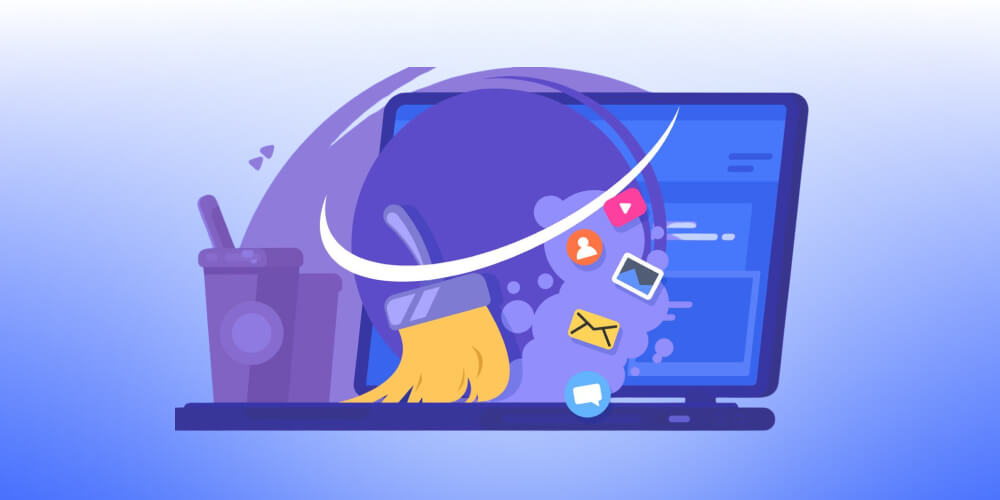
Dựa trên kinh nghiệm trong quá trình nghiên cứu và fix các vấn đề về website cho khách hàng, MONA nhận ra rằng, lỗi 504 Gateway Time-out đôi lúc xuất pháp từ việc
DNS Cache bị sai hoặc quá cũ. Nếu đó đúng là nguyên nhân thì việc khắc phục cũng khá đơn giản. Bạn chỉ cần Flush DNS là có thể khắc phục được. Thế nhưng, bạn nên lưu ý rằng
cách xoá Cache DNS trong mỗi hệ điều hành khác nhau. Chính vì vậy, hãy đổi tạm thời DNS server thành Google Public DNS để xử lý lỗi HTTP Status Code nếu như nguyên nhân bắt nguồn từ DNS.
Kiểm tra lại việc trải trang trên thiết bị khác
Trường hợp bạn sử dụng điện thoại di động truy cập website bằng 4G thì hãy thử truy cập website lại bằng một thiết bị khác và trên một đường mạng khác. Nếu truy cập được bình thường thì là do thiết bị bạn dùng để truy cập website chứ hoàn toàn không phải lỗi từ máy chủ.

Kiểm tra Error Log
Cập nhật hoặc website mới thay đổi cũng có thể là một trong nguyên nhân gây lỗi error 504. Nguyên nhân này có thể được khắc phục khá đơn giản, bạn có thể áp dụng cách thêm 3 dòng dưới đây vào file
wp-config.php:
-
Define( ‘WP_DEBUG’, true );
-
Define( ‘WP_DEBUG_LOG’, true );
-
Define( ‘WP_DEBUG_DISPLAY’, false );
–> Sau đó tiến hành lưu các thông tin trên vào file
wp-contents/debug.log
Kiểm tra CDNs
Nếu bạn sử dụng
CDN để tăng tốc nội dung thì hãy kiểm tra, vì rất có thể lỗi 504 Gateway Time-out bắt nguồn từ đây. Có khả năng do
CloudFlare hoạt động như CDN và giảm
tấn công DDoS. Nếu như lỗi là do CloudFlare thì bạn nên liên hệ cho nhà cung cấp nhằm được hỗ trợ. Nếu bạn vô hiệu hoá CloudFlare, hãy chờ vài giờ để DNS được quảng bá.
Kiểm tra Plugin

Cũng có thể lỗi 504 Gateway Timeout là do
Plugin lỗi thời hoặc không tương thích. Ở trường hợp này, MONA khuyên bạn hãy thực hiện việc vô hiệu hoá Plugin để biết được lỗi có liên quan đến Plugin hay không. Việc này cũng rất dễ:
- Trước tiên, để vô hiệu hoá Plugin WordPress, bạn chỉ cần đến thư mục wp-content, sau đó đổi Folder Plugin thành tên khác.
- Tiếp đến, hãy xác định chính xác Plugin gây lỗi bằng cách đổi tên ngược lại với tên bạn vừa đổi trước đó.
- Cuối cùng, hãy thực hiện vô hiệu hoá theo thứ tự cho từng Plugin.
Để tìm hiểu thêm về các plugin plugin WordPress, bạn có thể tham khảo một vài plugin thông dụng dưới đây:
Điều chỉnh cấu hình máy chủ
Nếu bạn đang sử dụng
VPS Hosting, hãy điều chỉnh server và nâng cấp một số tài nguyên.
Đối với máy chủ Apache
- Vào File http.conf => sau đó tăng thời gian Timeout mặc định lên
- Vào File php.ini => để tăng giới hạn max_execution _time
- Lưu thay đổi
- Khởi động Apache
- Kiểm tra xem còn lỗi 504 error không?
Đối với máy chủ Nginx
- File /etc/nginx/conf.d/timeout.conf => nhằm tăng giới hạn của các giá trị:
- Proxy_connect_timeout 600
- Proxy_send_timeout 600
- Proxy_read_timeout 600
- Send_timeout 600
- Trong File php.ini => hãy tăng giới hạn max_execution_time
- Lưu và khởi động Nginx
- Thử truy cập website lại
Khởi động và kết nối lại thiết bị kết nối Internet

Đôi khi, sự xuất hiện của mã lỗi 504 xuất phát từ đường truyền kết nối internet của bạn không ổn định, dẫn đến việc truy cập vào website không thành công. Bạn hãy thử khởi động lại thiết bị của bạn trước. Nếu vẫn không hữu ích, bạn hãy tiếp tục thực hiện tắt và khởi động lại các modem wifi, bộ định tuyến và các thiết bị mạng khác để nối lại đường truyền ổn định nhé.
Sửa lỗi 504 Gateway Time-out trên trang web của riêng bạn
Kiểm tra xem máy chủ bạn có thể phân giải đúng với tất cả các miền ứng dụng của bạn yêu cầu quyền truy cập hay không. Nếu
lưu lượng truy cập quá lớn cũng có thể dẫn đến máy chủ bạn xuất hiện lỗi 504, mặc dù lỗi 503 có thể chính xác hơn.
Trong
WordPress, thông báo “
504: Gateway Time-out” có thể tại cơ sở dữ liệu bị hỏng. Với trường hợp này, bạn cần cài đặt
WP-DBManager và sau đó hãy thử tính năng “
Repair DB”, tiếp đến là “
Optimize OB” xem có giúp ích được không. Hãy đảm bảo tệp
.htaccess không có vấn đề gì, nhất là khi bạn vừa cài đặt lại WordPress.
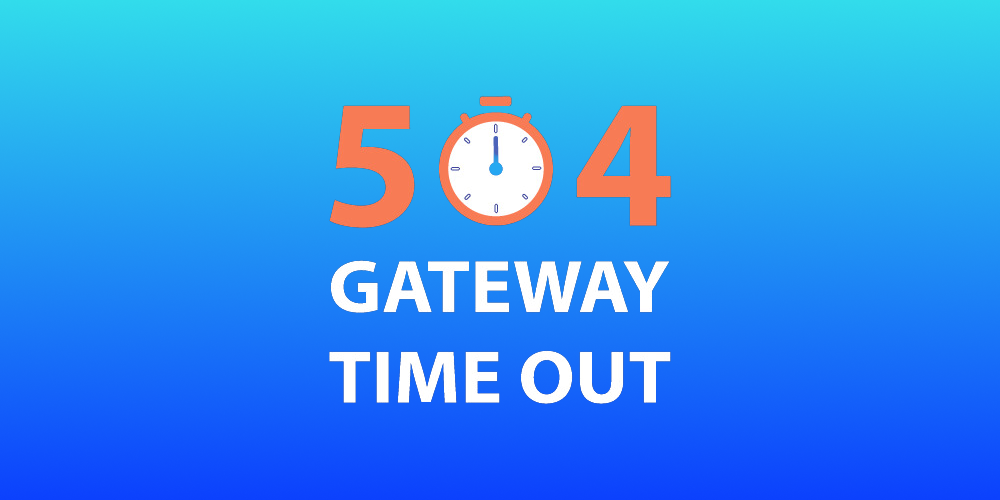
Liên hệ với bên đơn vị cung cấp Hosting
Nếu đã thử tất cả cách ở trên nhưng
lỗi 504 Gateway Time-out vẫn còn, thì bạn nên liên hệ cho nhà cung cấp
Web Hosting. Hãy mô tả chi tiết quy trình khắc phục và cung cấp các thông tin liên quan để nhân viên kỹ thuật tiến hành hỗ trợ nhanh hơn và hiệu quả hơn.
Những lỗi giống lỗi 504 Gateway Time-out
Vì tất cả đều xuất hiện ở phía máy chủ nên một số thông báo lỗi cũng giống như “
504 Gateway Time-out”. Số ít gồm
lỗi 500 Internal Server, 504 Service Unavailable, lỗi 502 Bad Gateway,…
Ngoài ra, còn các những mã trạng thái HTTP cũng không phải xuất phát từ phía máy chủ mà thay vào đó là phía máy khách, ví dụ như lỗi thường thấy là
404 Not Found và lỗi
401 Unauthorized Error.
Trên đây là thông tin chi tiết cho câu hỏi “
lỗi 504 Gateway Timeout là gì?” và tổng hợp những cách
khắc phục lỗi 504 Gateway Time-out hiệu quả và nhanh chóng nhất. Hy vọng những chia sẻ của
MONA Media sẽ hữu ích tới bạn. Chúc bạn khắc phục mã lỗi 504 thành công nhé!
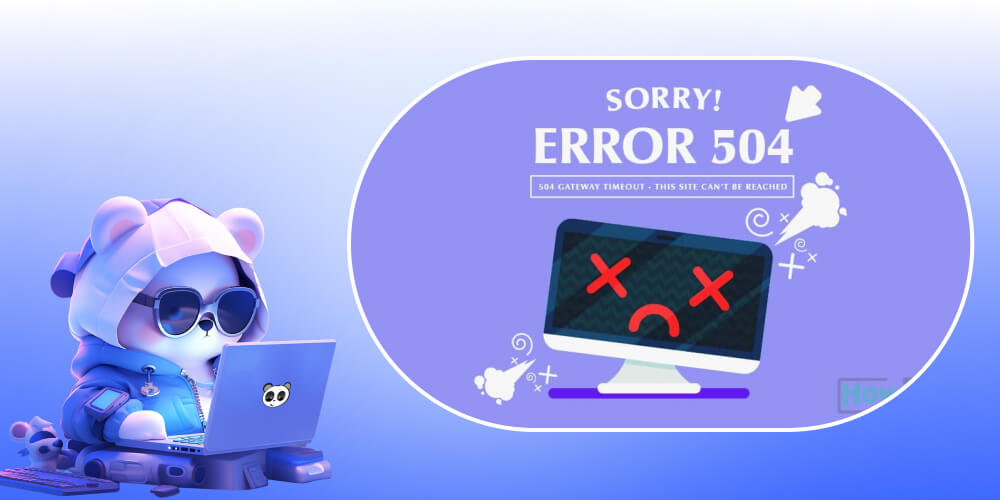 Lỗi liên quan đến server thường nhận biết khi HTTP Status Codes bắt đầu bằng số “5”. Khi server bị mất liên lạc trong quá trình giao tiếp qua lại với nhau nhưng không hoàn tất yêu cầu thì dẫn đến xuất hiện lỗi 504 Gateway Timeout. Theo đó, server khi không nhận được phản hồi từ proxy hay từ server gateway khác, nghĩa là server không thể thực hiện yêu cầu trong thời hạn nhất định.
Lỗi này được hiển thị trong cửa sổ trình duyệt với rất nhiều dạng như:
Lỗi liên quan đến server thường nhận biết khi HTTP Status Codes bắt đầu bằng số “5”. Khi server bị mất liên lạc trong quá trình giao tiếp qua lại với nhau nhưng không hoàn tất yêu cầu thì dẫn đến xuất hiện lỗi 504 Gateway Timeout. Theo đó, server khi không nhận được phản hồi từ proxy hay từ server gateway khác, nghĩa là server không thể thực hiện yêu cầu trong thời hạn nhất định.
Lỗi này được hiển thị trong cửa sổ trình duyệt với rất nhiều dạng như:
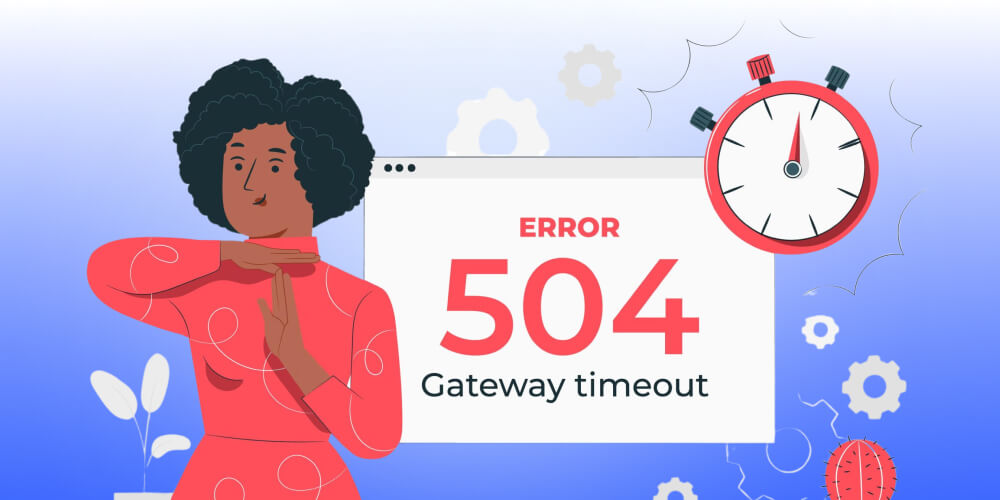 Với 10+ năm đồng hành cùng nhiều khách hàng, MONA đã gặp không ít các trường hợp về lỗi 504 trên website và trả lời cho những băn khoăn về các nguyên nhân gây nên lỗi 504. Thông qua quá trình này, chúng tôi đã tổng hợp lại những nguyên nhân phổ biến dẫn đến lỗi 504 Gateway Time-out dưới đây:
Với 10+ năm đồng hành cùng nhiều khách hàng, MONA đã gặp không ít các trường hợp về lỗi 504 trên website và trả lời cho những băn khoăn về các nguyên nhân gây nên lỗi 504. Thông qua quá trình này, chúng tôi đã tổng hợp lại những nguyên nhân phổ biến dẫn đến lỗi 504 Gateway Time-out dưới đây:
 Lý do có thể là vì máy chủ nhận được nhiều yêu cầu hơn bình thường nên không xử lý kịp. Cách đầu tiên để fix lỗi 504 Gateway Time-out là bạn phải chờ vài phút rồi tải lại trang (refresh website). Trong lúc đó, hãy sử dụng công cụ kiểm tra website xem có bị Down không. Trường hợp website vẫn hoạt động bình thường thì là lỗi máy Local chứ không phải do máy chủ.
Lý do có thể là vì máy chủ nhận được nhiều yêu cầu hơn bình thường nên không xử lý kịp. Cách đầu tiên để fix lỗi 504 Gateway Time-out là bạn phải chờ vài phút rồi tải lại trang (refresh website). Trong lúc đó, hãy sử dụng công cụ kiểm tra website xem có bị Down không. Trường hợp website vẫn hoạt động bình thường thì là lỗi máy Local chứ không phải do máy chủ.
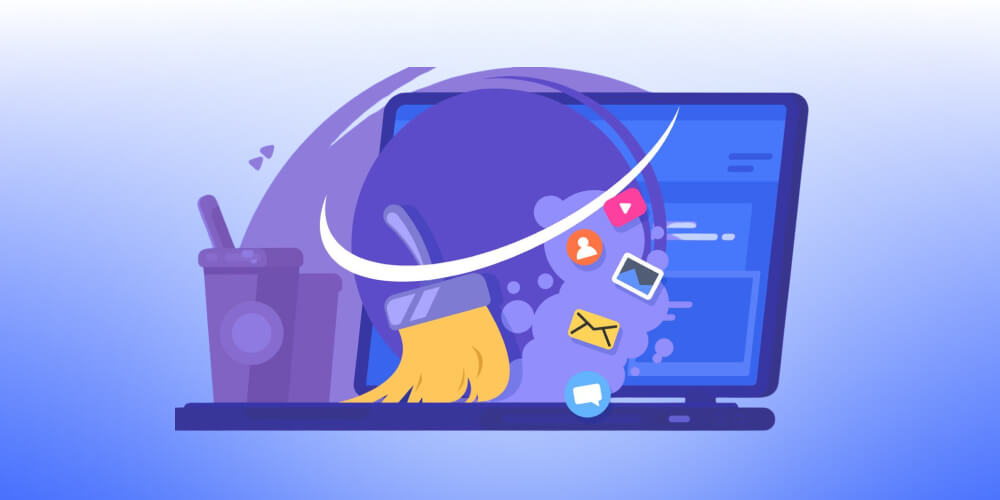 Dựa trên kinh nghiệm trong quá trình nghiên cứu và fix các vấn đề về website cho khách hàng, MONA nhận ra rằng, lỗi 504 Gateway Time-out đôi lúc xuất pháp từ việc DNS Cache bị sai hoặc quá cũ. Nếu đó đúng là nguyên nhân thì việc khắc phục cũng khá đơn giản. Bạn chỉ cần Flush DNS là có thể khắc phục được. Thế nhưng, bạn nên lưu ý rằng cách xoá Cache DNS trong mỗi hệ điều hành khác nhau. Chính vì vậy, hãy đổi tạm thời DNS server thành Google Public DNS để xử lý lỗi HTTP Status Code nếu như nguyên nhân bắt nguồn từ DNS.
Dựa trên kinh nghiệm trong quá trình nghiên cứu và fix các vấn đề về website cho khách hàng, MONA nhận ra rằng, lỗi 504 Gateway Time-out đôi lúc xuất pháp từ việc DNS Cache bị sai hoặc quá cũ. Nếu đó đúng là nguyên nhân thì việc khắc phục cũng khá đơn giản. Bạn chỉ cần Flush DNS là có thể khắc phục được. Thế nhưng, bạn nên lưu ý rằng cách xoá Cache DNS trong mỗi hệ điều hành khác nhau. Chính vì vậy, hãy đổi tạm thời DNS server thành Google Public DNS để xử lý lỗi HTTP Status Code nếu như nguyên nhân bắt nguồn từ DNS.

 Cũng có thể lỗi 504 Gateway Timeout là do Plugin lỗi thời hoặc không tương thích. Ở trường hợp này, MONA khuyên bạn hãy thực hiện việc vô hiệu hoá Plugin để biết được lỗi có liên quan đến Plugin hay không. Việc này cũng rất dễ:
Cũng có thể lỗi 504 Gateway Timeout là do Plugin lỗi thời hoặc không tương thích. Ở trường hợp này, MONA khuyên bạn hãy thực hiện việc vô hiệu hoá Plugin để biết được lỗi có liên quan đến Plugin hay không. Việc này cũng rất dễ:
 Đôi khi, sự xuất hiện của mã lỗi 504 xuất phát từ đường truyền kết nối internet của bạn không ổn định, dẫn đến việc truy cập vào website không thành công. Bạn hãy thử khởi động lại thiết bị của bạn trước. Nếu vẫn không hữu ích, bạn hãy tiếp tục thực hiện tắt và khởi động lại các modem wifi, bộ định tuyến và các thiết bị mạng khác để nối lại đường truyền ổn định nhé.
Đôi khi, sự xuất hiện của mã lỗi 504 xuất phát từ đường truyền kết nối internet của bạn không ổn định, dẫn đến việc truy cập vào website không thành công. Bạn hãy thử khởi động lại thiết bị của bạn trước. Nếu vẫn không hữu ích, bạn hãy tiếp tục thực hiện tắt và khởi động lại các modem wifi, bộ định tuyến và các thiết bị mạng khác để nối lại đường truyền ổn định nhé.